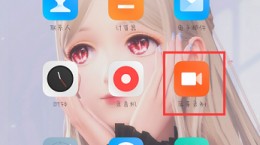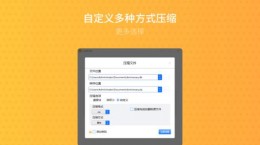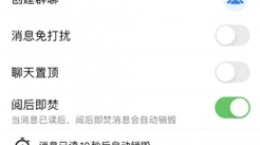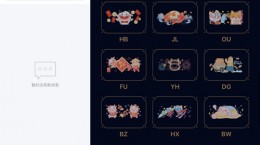2345好压弹窗广告怎么删除?2345快压是一款比较小巧的压缩软件,软件的功能比较齐全,操作的方式也是比较简单的。不过有时候软件自带的弹窗广告十分的烦人,对于还不是很了解如何删除广告弹窗的小伙伴们,下面将会为打击带来详细的操作教程。

2345好压弹窗广告删除教程
在桌面上右键点击快捷方式,在弹窗中找到“打开文件所在的位置”这个选项。之后就会自动跳转到软件安装的文件中。
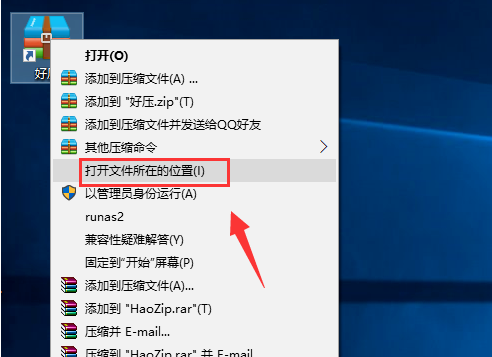
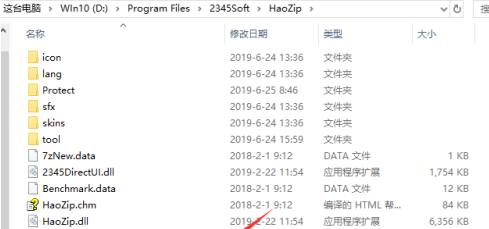
在文件内找到“Haozip_2345Upgrade.dll”和“Haozip_2345Upgrade.exe”这两个文件并且删除掉。
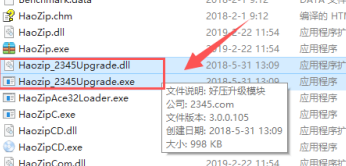
然后我们在桌面上新建两个“本文文档”分别将文件名字修改成为Haozip_2345Upgrade.dll和Haozip_2345Upgrade.exe
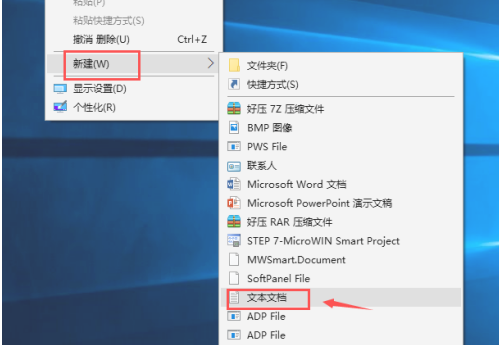
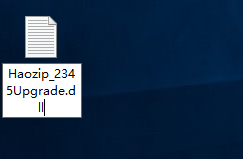
之后打开文件的属性,将文件设置为只读之后,将这两个文件替代之前删除的文件就可以了。

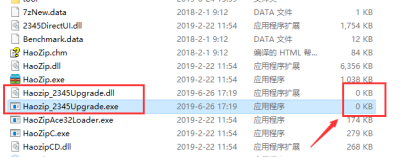
再把文件下“protect”选项中的2345minipage.exe给删除掉,按照之前的方式闯到一个文档修改成为只读覆盖这个应用程序。
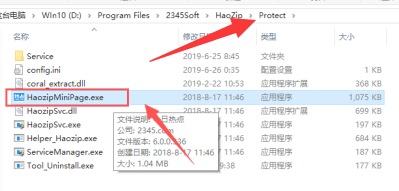
这样进行设置之后,就不会出现各种广告和弹窗了,让你的系统恢复干净。